아이폰 문자 보내기에서 예약 전송 기능이 제공되지 않습니다. 그렇기 때문에 예약 문자 어플을 따로 설치하기도 하는데요. 아이폰 단축어 자동화를 이용하면 지정된 시간에 메시지 전송이 가능합니다. 아이폰 예약 문자 보내기 방법 정리했습니다.
아이폰 예약문자 보내는 방법
아이폰으로 예약문자를 보내는 방법은 단축어 앱에서 자동화를 생성하는 것입니다. 먼저 단축어를 생성한 뒤 단축어 실행을 통해 예약 문자가 잘 전송되는지 확인해 보겠습니다.
아이폰 예약문자 보내는 방법 정리
- 아이폰 예약문자 단축어 만들기
- 예약 문자 단축어 실행 확인하기
아이폰 예약문자 단축어 만들기 방법
아이폰 단축어 앱을 통해 자동화를 생성해 보겠습니다.
아이폰 예약문자 단축어 만들기 순서
단축어 앱 > 자동화 버튼 > 개인용 자동화 생성 > 특정시간 > 동작 추가
아이폰 예약문자 단축어 만들기
1. 단축어 앱 실행한 뒤 하단 가운데 위치한 "자동화 버튼"을 선택합니다.
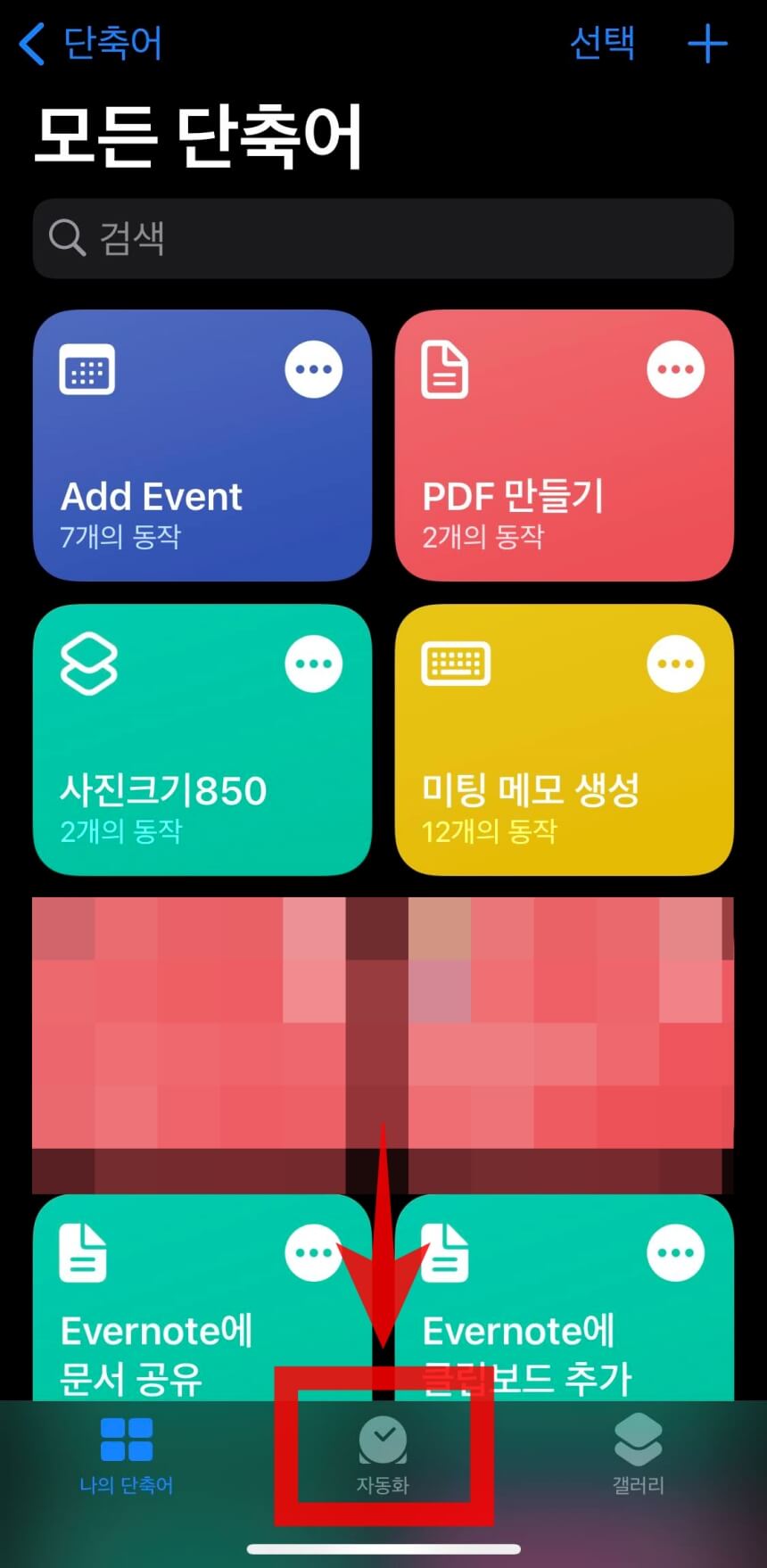
2. 오른쪽 상단 + 버튼을 선택한 뒤 "개인용 자동화 생성"을 선택합니다.
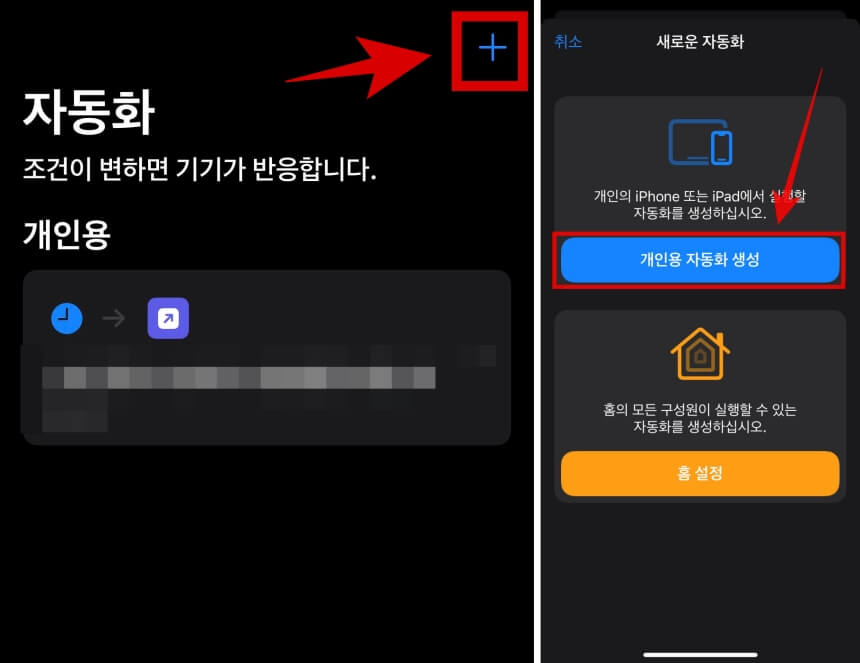
3. 특정 시간 선택 후 시간을 입력하고 반복 여부를 선택한 뒤 다음을 선택한다.
- 특정 시간 - 일출, 일몰, 특정 시간
- 반복 여부 -매일, 매주, 매월
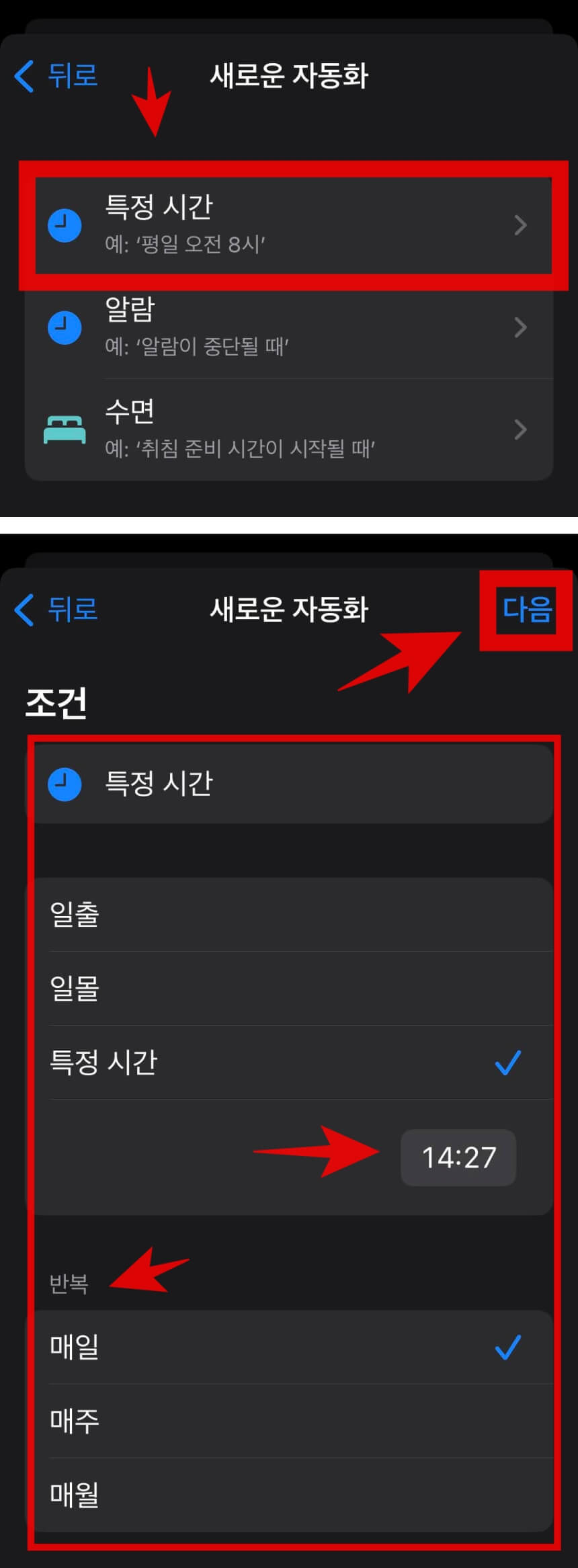
4. 동작 추가 버튼을 선택한 뒤 상단 검색창에 "텍스트"를 검색 후 검색 결과 중 텍스트를 선택합니다.
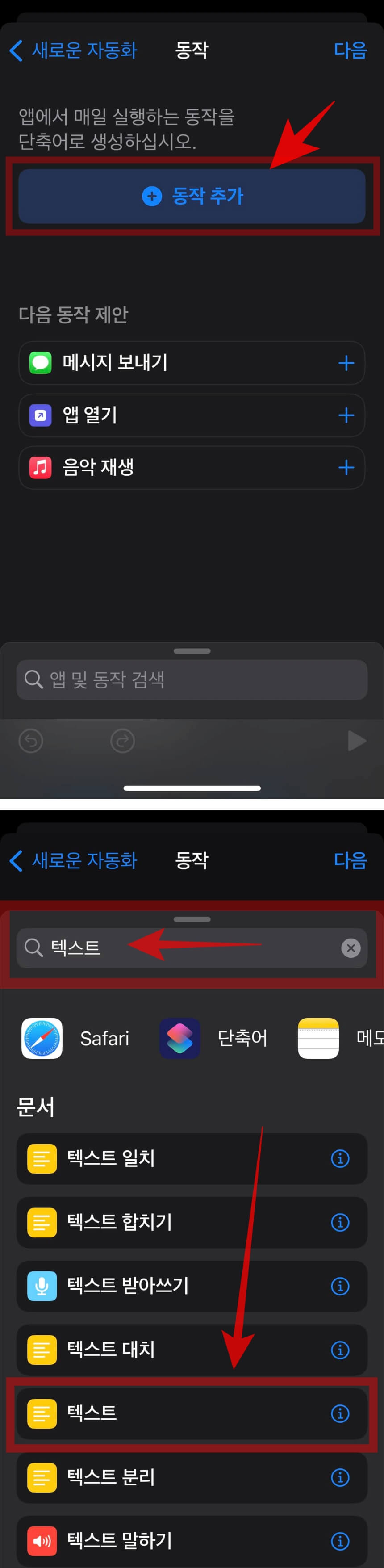
5. 텍스트 동작이 추가된 것을 확인 한 뒤 하단 검색창에 "메시지"를 검색 후 검색 결과에서 메시지 보내기를 선택합니다.
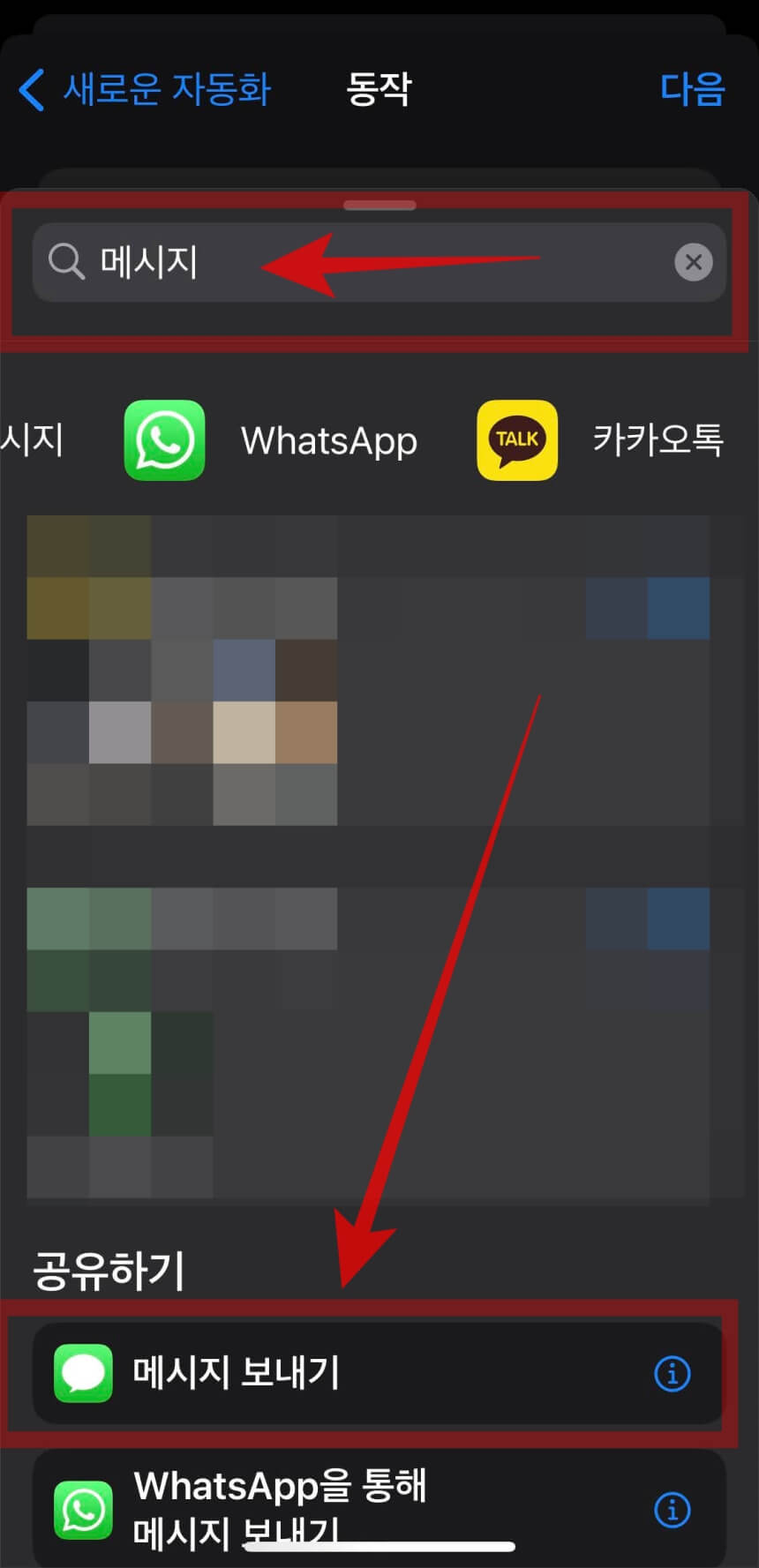
6. 텍스트란에 보낼 메시지 내용을 입력하고받는 사람의 연락처를 입력한 뒤 오른쪽 상단 다음 버튼을 선택합니다. 본인 휴대폰에 등록된 연락처 리스트에서 선택할 수 있으며 전화번호를 직접 입력할 수 있습니다.

7. 문자를 예약한 시간과 동작 여부 실행 전 묻기 활성화 여부를 확인 후 완료 버튼을 선택한다.
- 여기서 동작여부 실행 전 묻기는 단축어가 실행될 때 알림 메시지를 띄워 실행 여부를 확인받게 됩니다. 메시지 알림 필요 없이 바로 예약 전송을 원한다면 동작 여부 실행 전 묻기를 비활성화합니다.

위의 순서대로 하나씩 따라서 진행하시면 아이폰 예약문자 보내기 단축어는 어렵지 않게 생성할 수 있습니다. 단축어 생성원리는 같습니다. 따라서 한번 단축어를 만들어 보시면 본인에게 필요한 다른 단축어와 위와 같이 만들 수 있습니다.
예약문자 단축어 실행 확인하기
예약 문자 단축어를 생성 후 제대로 예약문자가 전송되는지 테스트가 필요합니다. 업무상 예약문자의 경우라면 더욱 오류없이 잘 실행되어야 되기 때문입니다.
아이폰 예약문자 보내기 테스트
텍스트에 커피 한잔이라는 메시지를 입력한 뒤 특정 시간을 현재시간에서 1분 뒤로 설정하고 제 휴대폰 번호를 입력하여 제대로 메시지가 오는지 테스트해보았습니다.
아이폰 예약문자 보내기 테스트 내용
- 텍스트 - 커피 한잔
- 특정 시간 - 1분 뒤
- 현재시간 + 1분 뒤로 설정 - 받는 사람 - 본인 휴대폰 번호

1분 뒤 메시지가 잘 도착한 것을 확인할 수 있었습니다. 예약 문자 단축어를 생성한 뒤 잘 실행 될지 궁금하다면 이렇게 테스트 진행해보시기 바랍니다.
아이폰 예약문자 보내는 방법으로 별도의 어플 없이 문자메시지를 예약 전송하시기 바랍니다.
아이폰 재난문자 알림 끄기·켜기·다시보기 방법 정리했어요
아이폰 재난문자 알림 끄기 및 켜기와 재난문자 재확인하는 방법 정리했습니다. 코로나19 발생이후 긴급재난문자와 안전안내문자를 수신하는 일이 일상이 되고 있습니다. 아이폰 설정을 통해
specialdailylife.tistory.com
아이폰 GIF 만들기 어플 무료로 워터마크 없이
아이폰에서 무료 어플을 이용하여 워터마크 없이 GIF 만들기 움짤 만드는 방법 알려드리겠습니다. 많은 GIF 만들기 앱 중 토스터 어플이 가장 만족스러웠습니다. 사진을 GIF로 만들기 뿐만 아니라
specialdailylife.tistory.com



